
Verwenden von ICC-Profilen
Festlegen der ICC-Profile für den Druck
Geben Sie die in diesem System registrierten ICC-Profile mit dem Druckertreiber an und drucken Sie sie aus.


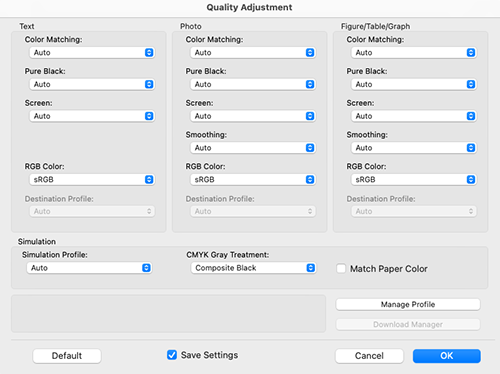
Die im Druckertreiber registrierten ICC-Profile können ausgewählt werden.
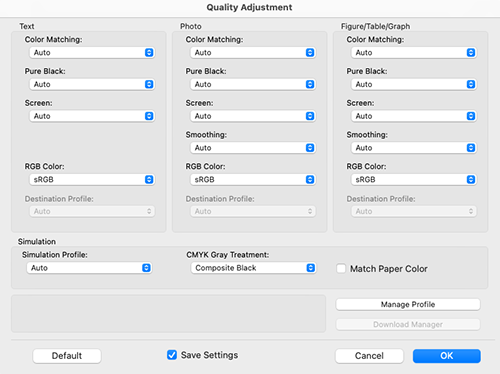
Die Farbverarbeitung wird entsprechend den ausgewählten ICC-Profilen vorgenommen.
Hinzufügen von ICC-Profilen zum Druckertreiber
Zur Verwendung von ICC-Profilen, die im System registriert sind, müssen diese vorab zum Druckertreiber hinzugefügt werden.


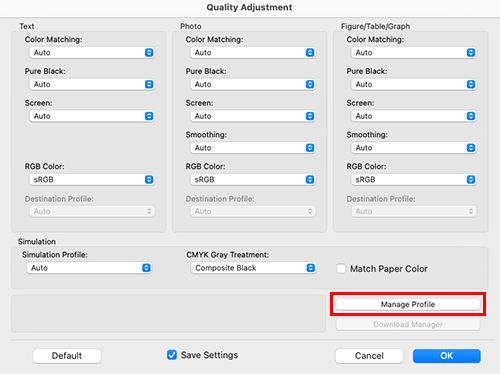
Wenn der Download Manager installiert ist und Sie auf [Download Manager] klicken, wird der Download Manager gestartet.
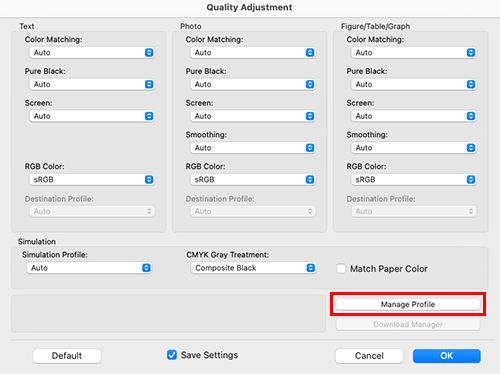
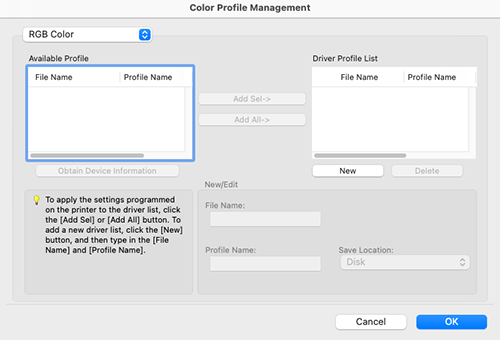
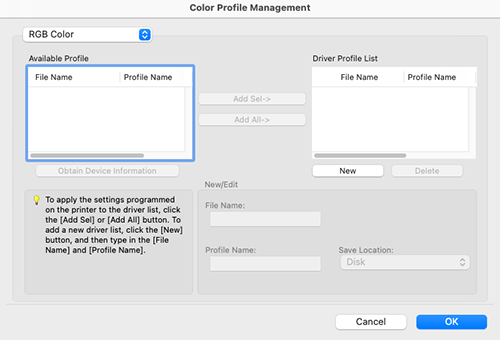
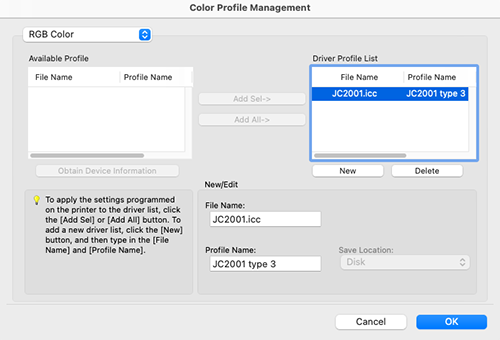
Um die aktuellen Treibereinstellungen als Profil zu registrieren, klicken Sie auf [Neu], und geben Sie dann die Angaben für [Dateiname] und [Profilname] ein.
Der Profilname kann unter [Neu/Bearbeiten] geändert werden.
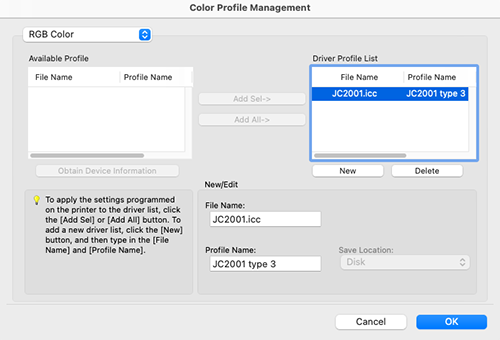
Das Profil wird zu [Profilliste Treiber] hinzugefügt.
 in der oberen rechten Ecke einer Seite klicken oder tippen, wechselt es zu
in der oberen rechten Ecke einer Seite klicken oder tippen, wechselt es zu  und wird als Lesezeichen registriert.
und wird als Lesezeichen registriert.